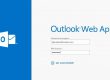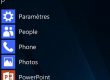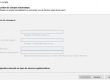Connexion au compte Exchange à partir d’Outlook Web Access
Commencez par vous connecter à votre compte Exchange à partir d’Outlook Web Access, aller sur l’url suivante :
https://mail.pexysgroup.com/owa/ qui vous dirigera sur la capture suivante :
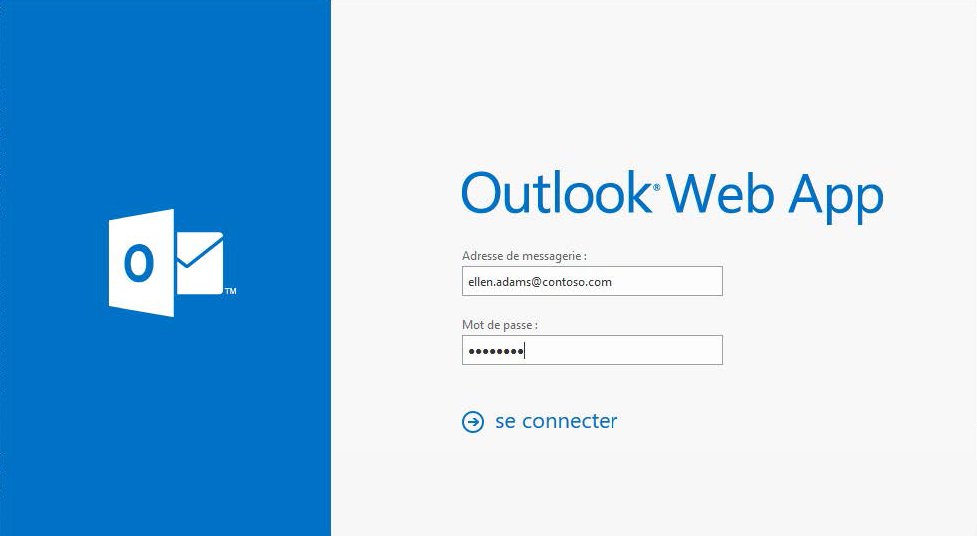
Entrer les informations suivantes :
Adresse de messagerie : Votre adresse mail
MDP : Le mot de passe associé à votre compte Exchange
Cliquer sur « Se connecter », et vous serez redirigé sur votre compte exchange.
Configurer le message d’absence dans Outlook Web Access
Ensuite cliquer sur la roue crantée en haut à droite et sélectionner « Définir les réponses automatiques »
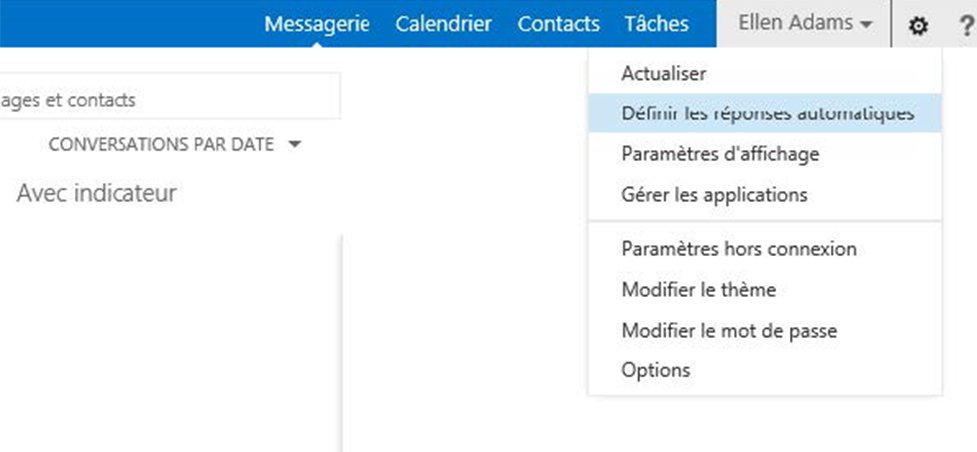
Une fois sur cette page cocher « Envoyer des réponses automatiques », et choisir l’intervalle de temps durant lequel seront envoyé les messages d’absences en cochant la case « envoyer des réponses uniquement pendant cet intervalle de temps ». Ecrire ensuite le message d’absence voulu et cliquer sur « Enregistrer »
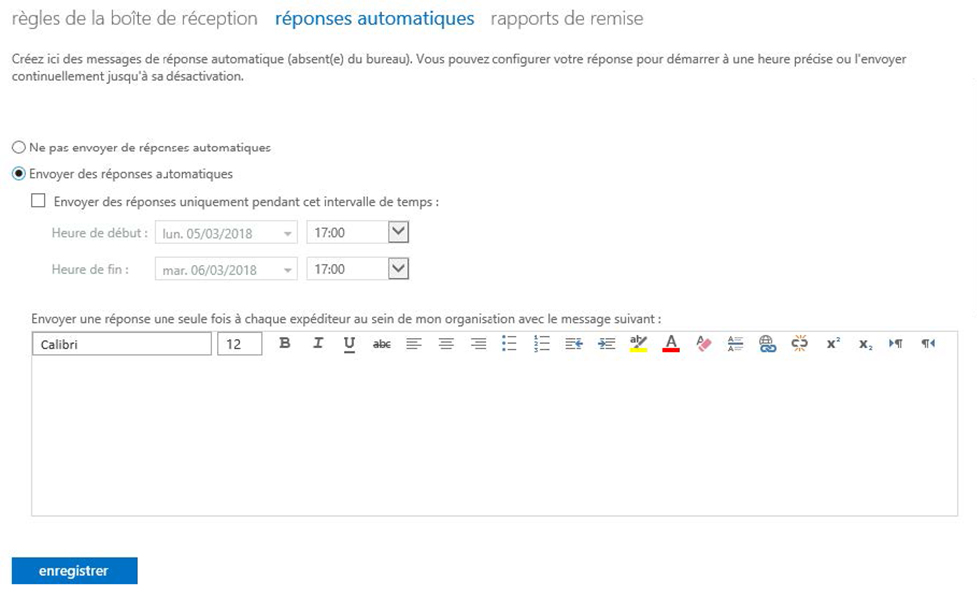
Il est aussi possible plus bas de configurer à qui les message d’absences sont envoyés. Cocher la case « Envoyer des réponses automatiques aux expéditeurs externes » pour envoyer le message aux personnes extérieur à l’entreprise, ou décocher cette case pour envoyer le message d’absence uniquement aux personnes internes à l’entreprise et cliquer sur enregistrer pour confirmer comme sur la capture ci-dessous.
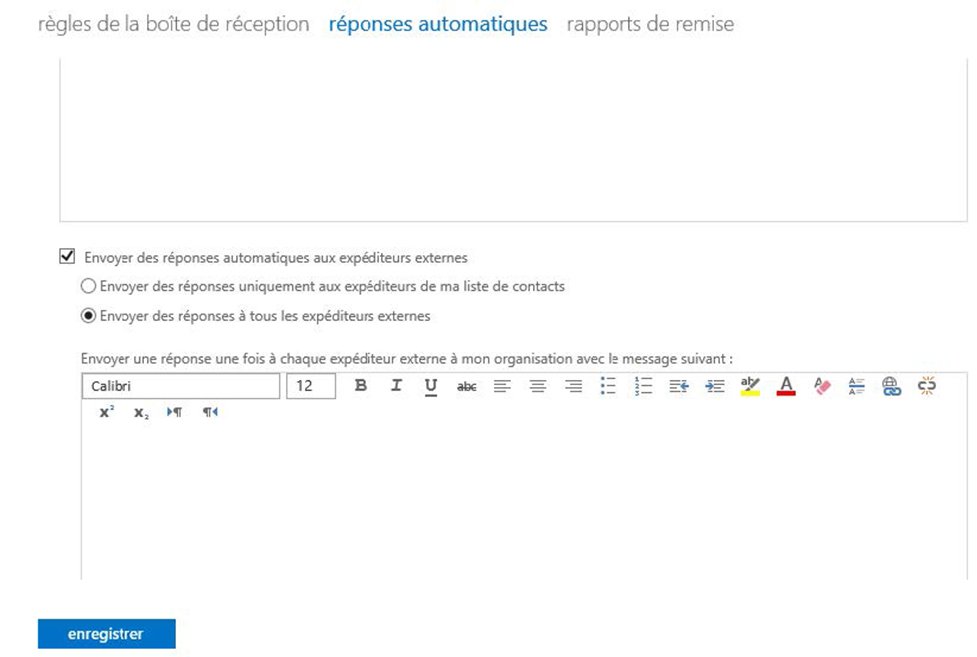
Vous n’avez encore de Messagerie Exchange ? Découvrez nos solutions de messagerie professionnelle.